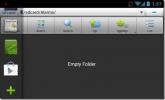Ordninger: Planlæg tekster, e-mails, tweets og Facebook-indlæg på Android
Produktivitet handler om styring og planlægning. Og hvis du gør alt rettidigt, hvorfor ikke have evnen til at kommunikere med venner og familie på et planlagt tidspunkt? Det er det, ordningerne sigter mod at tackle. Kort sagt, det er en meget enkel, men alligevel praktisk Android-app, der giver dig mulighed for at planlægge fire typer udgående kommunikation: SMS, e-mails, tweets og Facebook-status. Det bedste er, at alt dette gøres uden unødigt komplicerede trin. Vidste du forresten, at navnet på denne app faktisk er et forkortelse? Læs videre for at finde ud af, hvad det betyder!
Når du starter "Schemes" for første gang, får du en velkomstskærm, der hjælper dig med at logge ind på Twitter, Facebook og Gmail (andre e-mail-tjenester understøttes ikke i øjeblikket). Du kan vælge ikke at logge på nogen af de tjenester, du ikke bruger (eller simpelthen ikke ønsker at oprette forbindelse), og fortsat trykke på knappen Næste. Du kan altid logge ind senere.
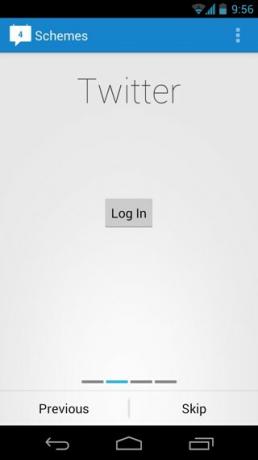
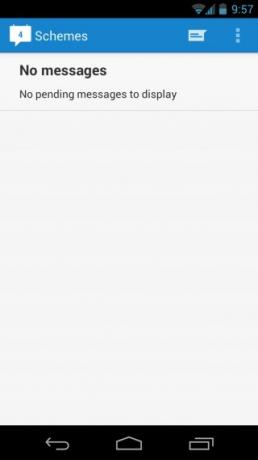
Når du har afsluttet den indledende konfiguration, føres du til appens meddelelsesliste, der er tom for nu, da du ikke har tilføjet noget endnu. Tryk på Skriv ikonet på den blå bjælke øverst, og der vises en simpel kompositionsskærm.
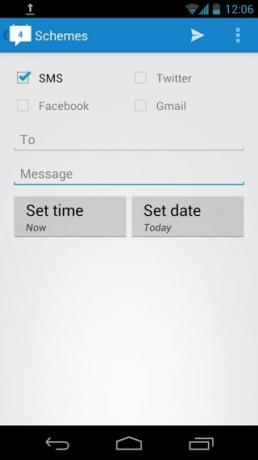
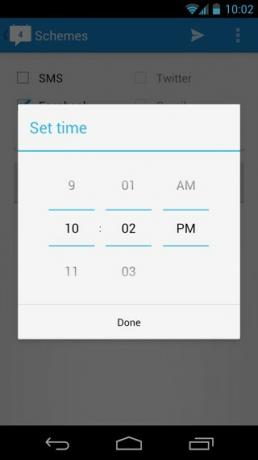
Bemærk, at da vi ikke har logget ind på Twitter, Facebook eller Gmail, er der kun én brugbar mulighed, og det er SMS. Hvis du har logget ind med de nævnte tjenester, vil deres muligheder også blive anvendelige. Nu skal du blot indtaste din modtagers relevante kontaktoplysninger, som du vil planlægge meddelelsen for, og indtaste meddelelsen. Tryk derefter på 'Indstil tid' for at indstille, hvornår vil du have meddelelsen leveret til dem. Du kan også trykke på 'Indstil dato' for at planlægge meddelelsen til afsendelse på en bestemt dato, f.eks. Andres fødselsdag. Du kan også springe over indstilling af en tid og dato (dvs. ingen planlægning) og trykke på send-knappen og meddelelsen sendes med det samme, men der er ikke rigtigt noget punkt i at bruge denne app til formål. Du kan se forhåndsvisning af beskeden på hovedskærmen, og den forsvinder, når den er sendt (dvs. på det planlagte tidspunkt).
Hvis du ikke loggede på onlinetjenesterne under den første opsætning, skal du trykke på valgknappen øverst til venstre efterfulgt af 'indstillinger'. Under login-præferencer kan du logge på en af de tilgængelige tjenester herfra.
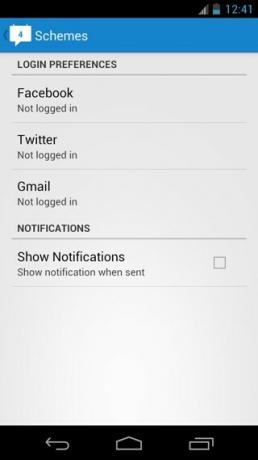
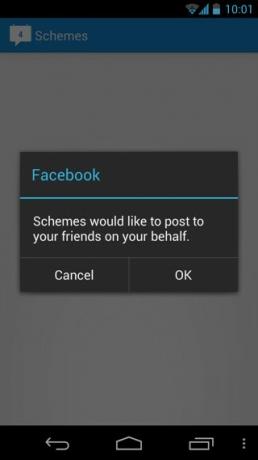
Der er også en "Vis underretninger" -indstilling her, der ikke er markeret som standard. Det giver dig besked, når din planlagte meddelelse, post, tweet eller e-mail sendes, så det kan være nyttigt at aktivere det.
Jeg testede alle 4 kommunikationskanaler en efter en. Facebook så ud til at være lidt ujævn, og undertiden blev det ikke postet, så bedre prøv det selv og se, hvordan det går for dig. Alt andet fungerede perfekt, inklusive Twitter, Gmail og SMS.

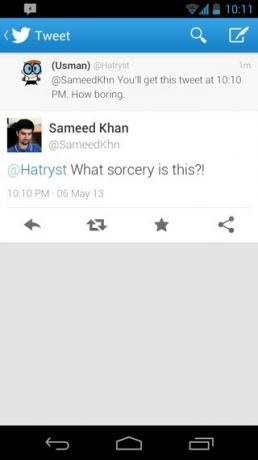
Bemærk, at du skal specificere de relevante kontaktoplysninger til dine planlagte opdateringer på alle relevante tjenester, du har valgt. Dette ville være en e-mail-adresse til e-mails og et telefonnummer for tekster. Selvom begge dele skulle indtastes manuelt, da appen ikke tillader mig at vælge modtageren fra mine kontakter. Indsendelse til Facebook kræver ingen kontaktoplysninger, skønt dette betyder, at du ikke kan poste på en persons væg. Tilsvarende giver tweeting heller ikke dig et "Til" -felt, men du kan ganske enkelt tilføje nogens Twitter-greb i en @mentment i begyndelsen, som jeg tweetede til @SameedKhn i skærmbillederne ovenfor. Det ville dog være at foretrække at se twitter håndtere forslag også for de mennesker, jeg følger. Uanset hvad, når alt er klar, og du har planlagt beskeder, som du vil, trykker du på sendikonet øverst til hovedskærmen, hvor alle dine planlagte meddelelser vises på en farvekodet liste baseret på de tjenester, de er til (det ser godt ud nu).

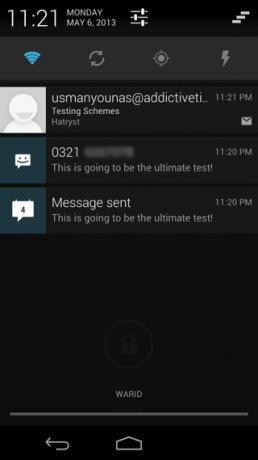
Hvis du vil annullere en planlagt meddelelse, skal du trykke og holde på den og trykke på knappen 'X', der vises øverst. Når meddelelser er sendt, får du en anmeldelse som vist ovenfor. (Og da jeg sendte tekstbeskeden og e-mailen til mig selv, modtog jeg også meddelelser om dem).
Der er ubegrænsede muligheder for brug af denne app. For eksempel at sende perfekt tidsindstillet 'god morgen' besked, planlægge tweets, sørge for at du er den første til at ønske dine kontakter tillykke med fødselsdagen og meget mere. Så gå videre, planlæg dine beskeder med skemaer og automatiser din kommunikation. Og ja, vi glemte det ikke: Ordninger står for ‘scheduled Mesvismænd. Nu ved du det!
Download skemaer til Android
Søge
Seneste Indlæg
Beat: Android-musikafspiller med flydende kontrol og sky-streaming
Som en dybhard musikfan, har jeg prøvet et væld af musikafspillere ...
Flydende touch: AssistiveTouch-lignende vedvarende start til Android
Hvis du er en Android-bruger, der på noget tidspunkt har beundret n...
Sidebjælke: Ubuntu-stil Android-appstart med systemvippler
Canonical frigivet Ubuntu Touch-udviklereksempel til nogle få Nexus...